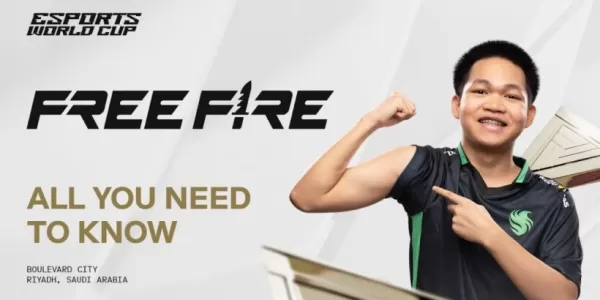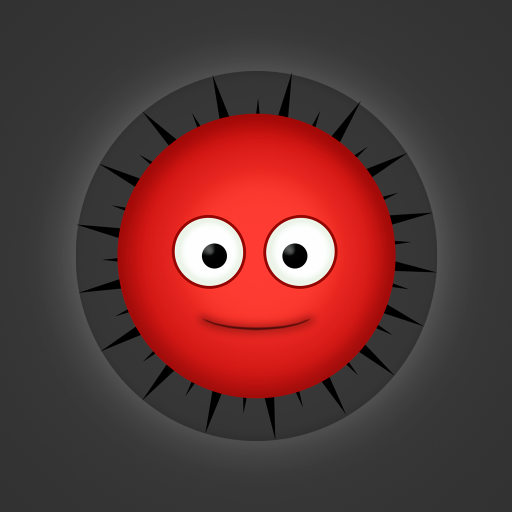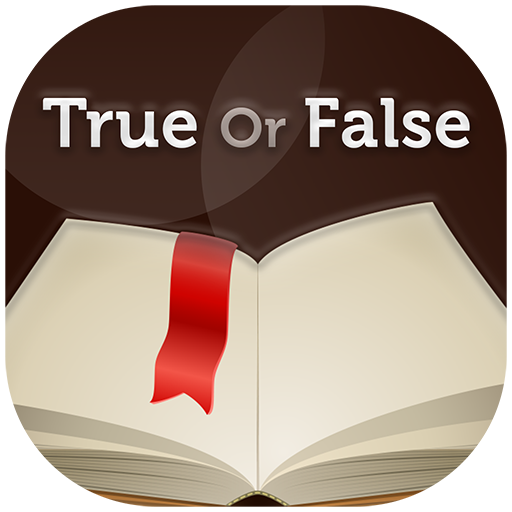หวนคิดถึงประสบการณ์ Co-op บนโซฟาสุดคลาสสิกกับ Minecraft! ย้อนกลับไปก่อนการแชทด้วยเสียงที่แพร่หลาย เพื่อน ๆ รวมตัวกันที่คอนโซลเดียวเพื่อความสนุกสนานในการเล่นเกม คู่มือนี้จะแสดงวิธีสร้างเวทย์มนตร์นั้นขึ้นมาใหม่ด้วย Minecraft splitscreen บน Xbox One และคอนโซลอื่น ๆ รวบรวมเพื่อน ขนม และเครื่องดื่ม – มาเริ่มกันเลย!
รายละเอียดสำคัญ
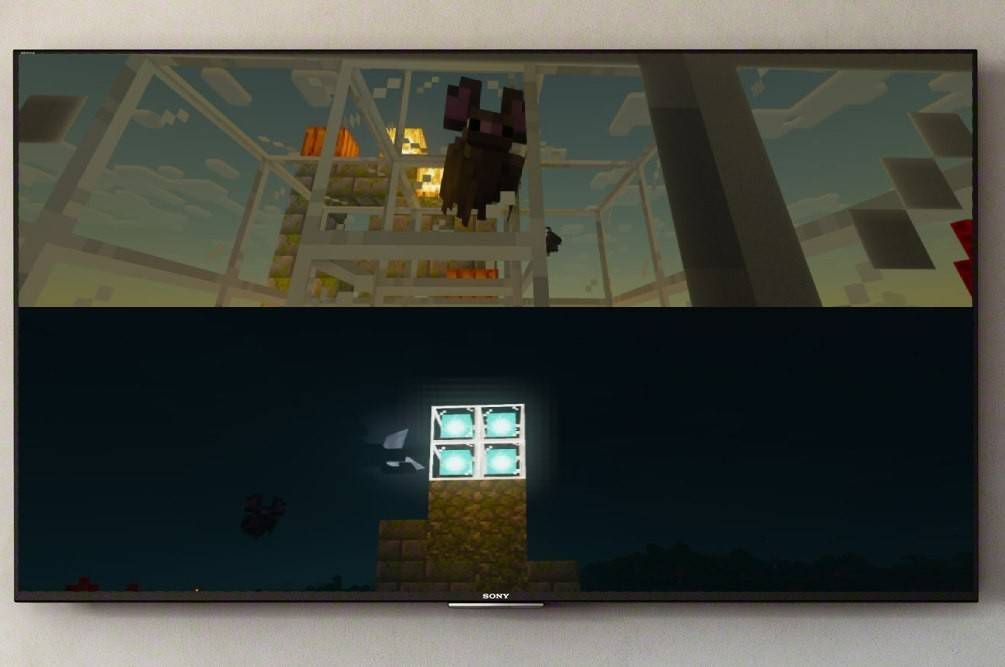 รูปภาพ: ensigame.com
รูปภาพ: ensigame.com
Minecraft splitscreen เป็นคุณสมบัติพิเศษเฉพาะคอนโซล ผู้เล่นพีซีโชคไม่ดี แต่เจ้าของ Xbox, PlayStation และ Nintendo Switch ก็พร้อมรับสิทธิพิเศษ! คุณจะต้องมีทีวีหรือจอภาพที่รองรับ HD (720p) และคอนโซลที่รองรับความละเอียดนี้ การเชื่อมต่อ HDMI จะตั้งค่าความละเอียดโดยอัตโนมัติ ผู้ใช้ VGA อาจจำเป็นต้องปรับการตั้งค่าคอนโซลด้วยตนเอง
วิธีเล่น Minecraft แบบแยกหน้าจอในเครื่อง
 รูปภาพ: ensigame.com
รูปภาพ: ensigame.com
Minecraft มีตัวเลือกการแบ่งหน้าจอทั้งแบบท้องถิ่นและแบบออนไลน์ การแบ่งหน้าจอภายในเครื่องอนุญาตให้มีผู้เล่นได้สูงสุดสี่คนบนคอนโซลเดียว เน้นเล่นท้องถิ่นก่อนครับ
<>- เชื่อมต่อคอนโซลของคุณ: ใช้สาย HDMI (โดยปกติจะรวมมาให้ด้วย) เพื่อเชื่อมต่อคอนโซลของคุณกับทีวี <>
<>

- สิ่งสำคัญที่สุดคือ
- ปิดการใช้งาน ผู้เล่นหลายคนในการตั้งค่าเกม <> รูปภาพ: alphr.com <>
ตั้งค่าโลกของคุณ: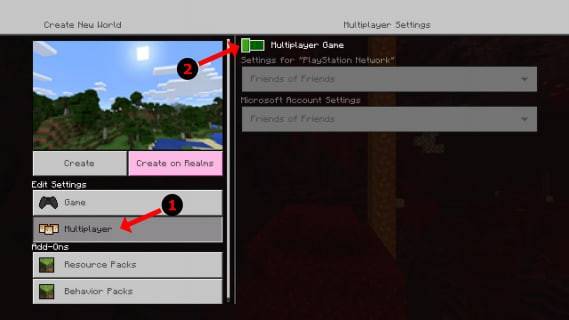 เลือกความยาก การตั้งค่า และพารามิเตอร์โลก (หรือข้ามขั้นตอนนี้หากโหลดโลกที่มีอยู่)
เลือกความยาก การตั้งค่า และพารามิเตอร์โลก (หรือข้ามขั้นตอนนี้หากโหลดโลกที่มีอยู่)
- รูปภาพ: alphr.com <> เริ่มเกม:
<>
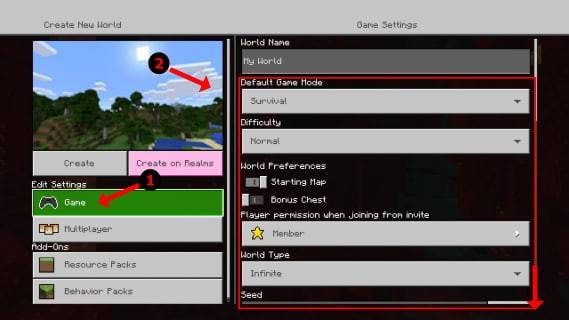
-
<>
- เพิ่มผู้เล่น: กดปุ่ม "ตัวเลือก" สองครั้ง (PS) หรือปุ่ม "เริ่ม" (Xbox) เพื่อเพิ่มผู้เล่น สิ่งนี้อาจแตกต่างกันเล็กน้อยขึ้นอยู่กับคอนโซลของคุณ <>
รูปภาพ: alphr.com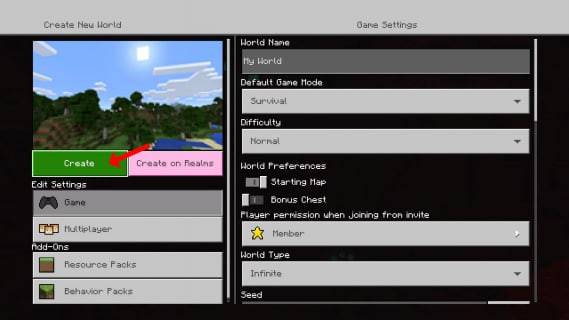 <>
<>
- เข้าสู่ระบบและเล่น:
- ผู้เล่นแต่ละคนเข้าสู่ระบบบัญชีของตน และหน้าจอจะแยกออก (ผู้เล่นสูงสุดสี่คน) <> รูปภาพ: pt.wikihow.com
เพลิดเพลินไปกับเซสชั่น Minecraft แบบผู้เล่นหลายคนในพื้นที่ของคุณ!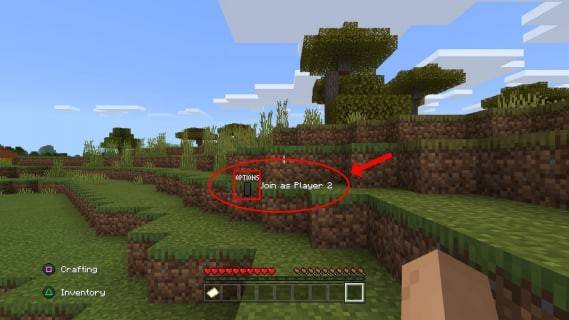
- วิธีเล่น Minecraft กับเพื่อนออนไลน์ (ในขณะที่แยกหน้าจอในเครื่อง)
ถึงแม้คุณจะไม่สามารถแยกหน้าจอ กับ ผู้เล่นออนไลน์ได้โดยตรง แต่คุณสามารถรวมหน้าจอแยกในเครื่องเข้ากับผู้เล่นหลายคนออนไลน์ได้
<> <>- ทำตามขั้นตอนที่ 1-4 ด้านบน
คราวนี้ เปิดใช้งาน ผู้เล่นหลายคนในการตั้งค่าเกม <> <>
เชิญเพื่อนออนไลน์: ส่งคำเชิญให้เพื่อนออนไลน์ของคุณเพื่อเข้าร่วมเกมของคุณ -
<>
<>
รูปภาพ: youtube.com
ตอนนี้คุณกำลังเพลิดเพลินกับสิ่งที่ดีที่สุดของทั้งสองโลก – การแบ่งหน้าจอท้องถิ่นพร้อมเพื่อนออนไลน์ที่เพิ่มเข้ามา! รูปแบบการเล่นแบบร่วมมือกันของ Minecraft เปล่งประกายด้วยการตั้งค่านี้ ชวนเพื่อนของคุณมาสนุกกัน!
- ทำตามขั้นตอนที่ 1-4 ด้านบน